[Πλήρης οδηγός] Πώς να επαναφέρετε το iPad από το iCloud
Είστε ιδιοκτήτης ενός iPad; Λοιπόν, αν είστε χρήστης του iPad τότε αυτό το άρθρο σίγουρα θα σας ωφελήσει σήμερα ή σε κάποιο σημείο της ζωής σας. Όπως όλοι γνωρίζουμε ότι το iCloud χρησιμοποιείται γενικά για την αποθήκευση όλων των δεδομένων του iDevice και μπορεί να είναι χρήσιμο για να αποκατασταθεί οποτεδήποτε ή όπου χρειάζεται. Υπάρχουν πολλοί χρήστες που δημιουργούν αντίγραφα ασφαλείας όλων των δεδομένων και άλλου περιεχομένου στο iCloud για διάφορους λόγους και σε κάποιο σημείο επαναφέρουν τα αρχεία που έχουν δημιουργηθεί από το iCloud στη συσκευή τους. Αλλά υπάρχει ένας καλός αριθμός χρηστών που δεν γνωρίζουν τον απλό και εύκολο τρόπο επαναφοράς του iPad από το iCloud. Σε αυτό το άρθρο, θα σας δείξω παιδιά πώς μπορώ να επαναφέρω το iPad από το iCloud.
- Μέθοδος 1. Επαναφορά iPad από iCloud [Παραδοσιακός τρόπος]
- Μέθοδος 2. Επαναφορά του iPad από το iCloud Backup χωρίς διαγραφή δεδομένων [Recommended Way]
Μέθοδος 1. Επαναφορά του iPad από το iCloud [Παραδοσιακός τρόπος
Η αποκατάσταση του iPad από το iCloud με τον παραδοσιακό τρόπο δεν είναι τόσο αξιόπιστη όταν έχετε πολλούς σύγχρονους τρόπους που είναι πιο βολικοί και αξιόπιστοι σε σχέση με την παλιά μέθοδο. Με τον παραδοσιακό τρόπο που πρέπει να κάνετε να διαγράψετε όλο το περιεχόμενο και τις ρυθμίσεις του iPad σας για να ολοκληρώσετε τη διαδικασία αποκατάστασης. Αν δεν ολοκληρωθεί το πρώτο βήμα (https://www.tenorshare.com/ipad/how-to-erase-ipad.html), δεν θα μπορέσετε να μεταβείτε στο επόμενο βήμα. χρησιμοποιήστε αυτή τη μέθοδο, μπορείτε να πάτε για αυτό.
Σημείωση: Το iPad θα πρέπει να είναι συνδεδεμένο στο Wi-Fi κατά την εκτέλεση της διαδικασίας.
Διαδικασία σχετικά με τον τρόπο επαναφοράς του iPad από το iCloud:
- 1. Ξεκλειδώστε το iPad και μεταβείτε στις Ρυθμίσεις από την αρχική σελίδα.
- 2. Αναζητήστε και πατήστε Γενικά >> Επαναφορά >> Διαγραφή Όλου Περιεχομένου και Ρυθμίσεων [Αυτή η διαδικασία είναι η διαδικασία επαναφοράς από το εργοστάσιο που θα σας κάνει να ρυθμίσετε το iPad από την αρχή].
- 3. Ενεργοποιήστε το iPad και σύντομα θα μπορείτε να δείτε μια οθόνη Hello. Ακολουθήστε τις οδηγίες στην οθόνη για να συνεχίσετε.
- 4. Τώρα θα μπορείτε να δείτε την οθόνη Apps & Data. Πατήστε στο κουμπί "Επαναφορά από iCloud Backup" μεταξύ όλων των επιλογών που μπορείτε να δείτε στην οθόνη. Επίσης, συνδεθείτε στο iCloud παρέχοντας τον κωδικό σας Apple ID & password.
- 5. Στην οθόνη, μπορείτε να δείτε όλα τα αντίγραφα ασφαλείας που δημιουργήσατε. Επιλέξτε το αντίγραφο ασφαλείας που θέλετε να επαναφέρετε στο iPad σας. [Συνιστάται να επιλέξετε το τελευταίο αντίγραφο ασφαλείας].
- 6. Μπορεί να σας ζητηθεί να συνδεθείτε στην Apple ID για την επαναφορά των εφαρμογών και την αγορά. Είναι καλύτερο να συνδεθείτε.
- 7. Θα χρειαστεί λίγο χρόνο για να επαναφέρετε τα δεδομένα στο iPad (Ο χρόνος που απαιτείται για την ολοκλήρωση της διαδικασίας εξαρτάται από την ταχύτητα του Internet και το μέγεθος των αρχείων που αποκαθίστανται).
- 8. Τελικά ολοκληρώστε τη διαδικασία ρύθμισης και απολαύστε τη χρήση του iPad σας.

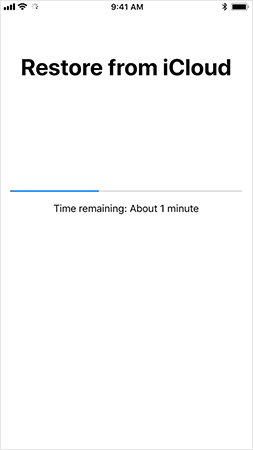
Μέθοδος 2. Επαναφορά του iPad από το iCloud Backup χωρίς διαγραφή δεδομένων [Recommended Way]
Δεν νομίζω ότι θα υπάρχουν πολλοί χρήστες που θέλουνγια να διαγράψετε τα δεδομένα του iPad τους για να επαναφέρετε το iPad από το iCloud backup. Ο καλύτερος τρόπος που θα σας βοηθήσει να ολοκληρώσετε τη διαδικασία αποκατάστασης χωρίς να χάσετε οποιαδήποτε δεδομένα είναι χρησιμοποιώντας τη διεύθυνση https://www.tenorshare.com/products/iphone-data-recovery.html. Αυτό το εργαλείο ανακτεί όλα τα δεδομένα χωρίς κανένα πρόβλημα μόνο με λίγα κλικ. Βεβαιωθείτε ότι έχετε περάσει σωστά όλα τα βήματα.
Διαδικασία σχετικά με τον τρόπο επαναφοράς του iPad από το iCloud backup:
Βήμα 1 Πρώτα πρέπει να κατεβάσετε και να εγκαταστήσετε το TenorshareUltData - iOS στον υπολογιστή σας. Στη συνέχεια ανοίξτε το λογισμικό στον υπολογιστή σας και θα μπείτε στην κύρια σελίδα, όπου μπορείτε να δείτε τέσσερις επιλογές. Κάντε κλικ στο "Recover from iCloud Backup File", η οποία είναι η τρίτη επιλογή και βρίσκεται στην κορυφή του μενού. Θα σας ζητηθεί η σελίδα εισόδου iCloud. Εισαγάγετε το αναγνωριστικό της Apple και τον κωδικό πρόσβασης για να μπείτε στο λογαριασμό iCloud.
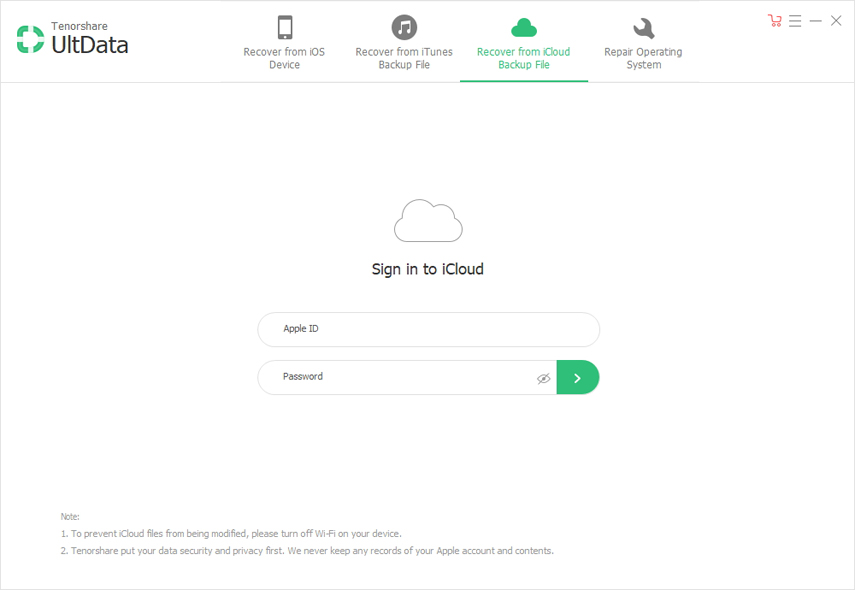
Βήμα 2 Θα εισέλθετε στην εφεδρική σελίδα iCloud, όπου όλατα δεδομένα αντιγράφων ασφαλείας που συνδέονται με την Apple ID θα εμφανίζονται στην οθόνη. Επιλέξτε το αντίγραφο ασφαλείας που δημιουργήσατε για το iPad σας και θέλετε να το επαναφέρετε. Επίσης κάντε κλικ στο κουμπί "Επόμενο".
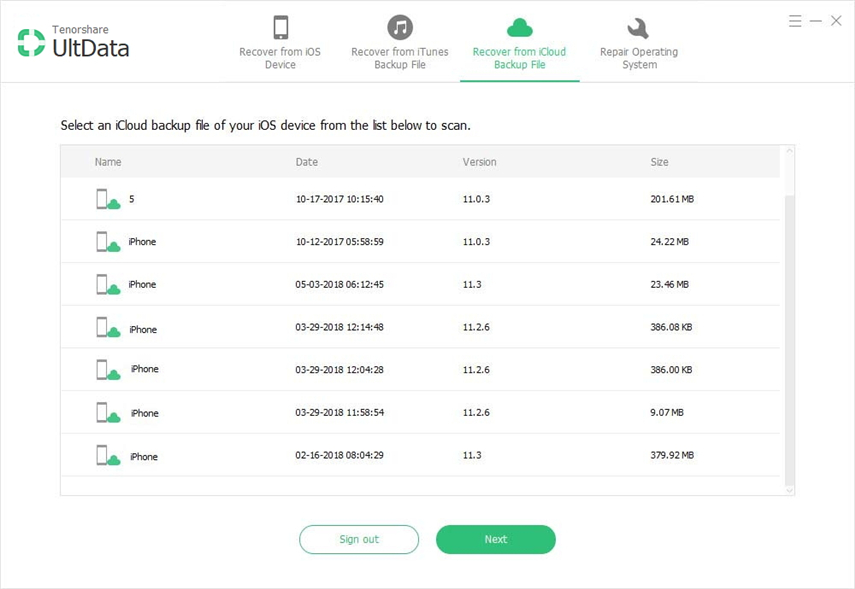
Βήμα 3 Όλος ο τύπος αρχείου θα εμφανιστεί στην οθόνη. Επιλέξτε τον συγκεκριμένο τύπο αρχείου που θέλετε να επαναφέρετε ή απλά επιλέξτε την επιλογή "Επιλογή όλων" για να λάβετε όλα τα αρχεία στο iPad σας και κάντε κλικ στο κουμπί "Επόμενο" για να συνεχίσετε.
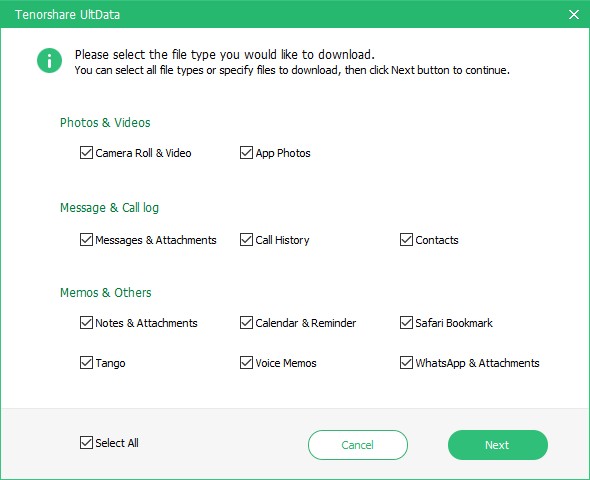
Βήμα 4 Ανάλογα με την ταχύτητα του Internet καθώς καιτο μέγεθος του αρχείου καθορίζει τη διαδικασία λήψης για να ολοκληρωθεί. Σύντομα θα ολοκληρωθεί η διαδικασία λήψης και μπορείτε να δείτε όλα τα στοιχεία στην οθόνη. Κάντε κλικ στο συγκεκριμένο στοιχείο για να δείτε την προεπισκόπηση και να την επιβεβαιώσετε πριν την επαναφέρετε. Μπορείτε επίσης να επιλέξετε τα αντικείμενα που θα ανακτήσετε επιλεκτικά ή όλα μαζί. Κάντε κλικ στο κουμπί "Ανάκτηση" για να επαναφέρετε τα δεδομένα στο iPad σας.
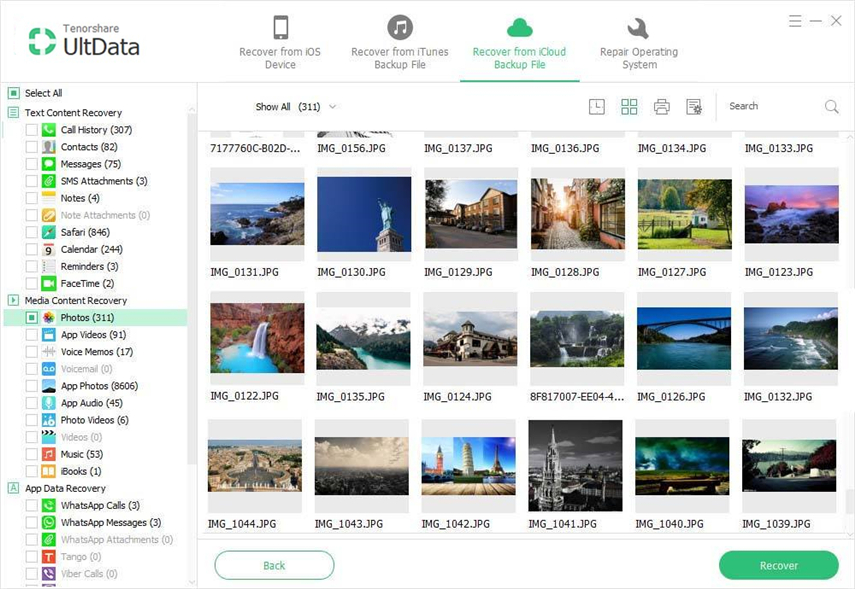
Σήμερα, πρέπει να ξέρετε πώς να επαναφέρετε το iPadαπό το backup iCloud. Ο καλύτερος τρόπος για να επαναφέρετε το iPad σας είναι η χρήση του UltData - iOS. Αυτό το εργαλείο υποστηρίζει περισσότερους από 20 τύπους αρχείων, όπως https://www.tenorshare.com/ios-data-recovery/how-to-get-contacts-back-on-iphone.html, https: //www.tenorshare. com / ipad / recover-deleted-imessage-ipad.html, https://www.tenorshare.com/iphone-recovery/recover-deleted-call-history-on-iphone.html, https: //www.tenorshare. com / ios-data-recovery / recovery-deleted-notes-on-iphone.html, βίντεο, φωτογραφίες, σελιδοδείκτης για σαφάρι, φωτογραφίες εφαρμογών, έγγραφα εφαρμογών και συνημμένα, βίντεο εφαρμογών, https://www.tenorshare.comwhatsapp/recover- διαγράφηκε-whatsapp-pictures.html και πολλά άλλα. Είναι συμβατό με την τελευταία έκδοση iOS 12 και όλα τα μοντέλα του iPhone, iPad καθώς και iPod. Μπορείτε να επαναφέρετε όλα τα στοιχεία είτε επιλεκτικά είτε όλα ταυτόχρονα.
Ενημερώστε μας στο τμήμα σχολίων τι πιστεύετε για αυτό το εργαλείο και ποιο είναι το καλύτερο χαρακτηριστικό που σας άρεσε για αυτό το εργαλείο;


![[Πλήρης οδηγός] Πώς να συγχρονίσετε το iPhone Μουσική στο iTunes](/images/transfer-music/full-guide-how-to-sync-iphone-music-to-itunes.jpg)





